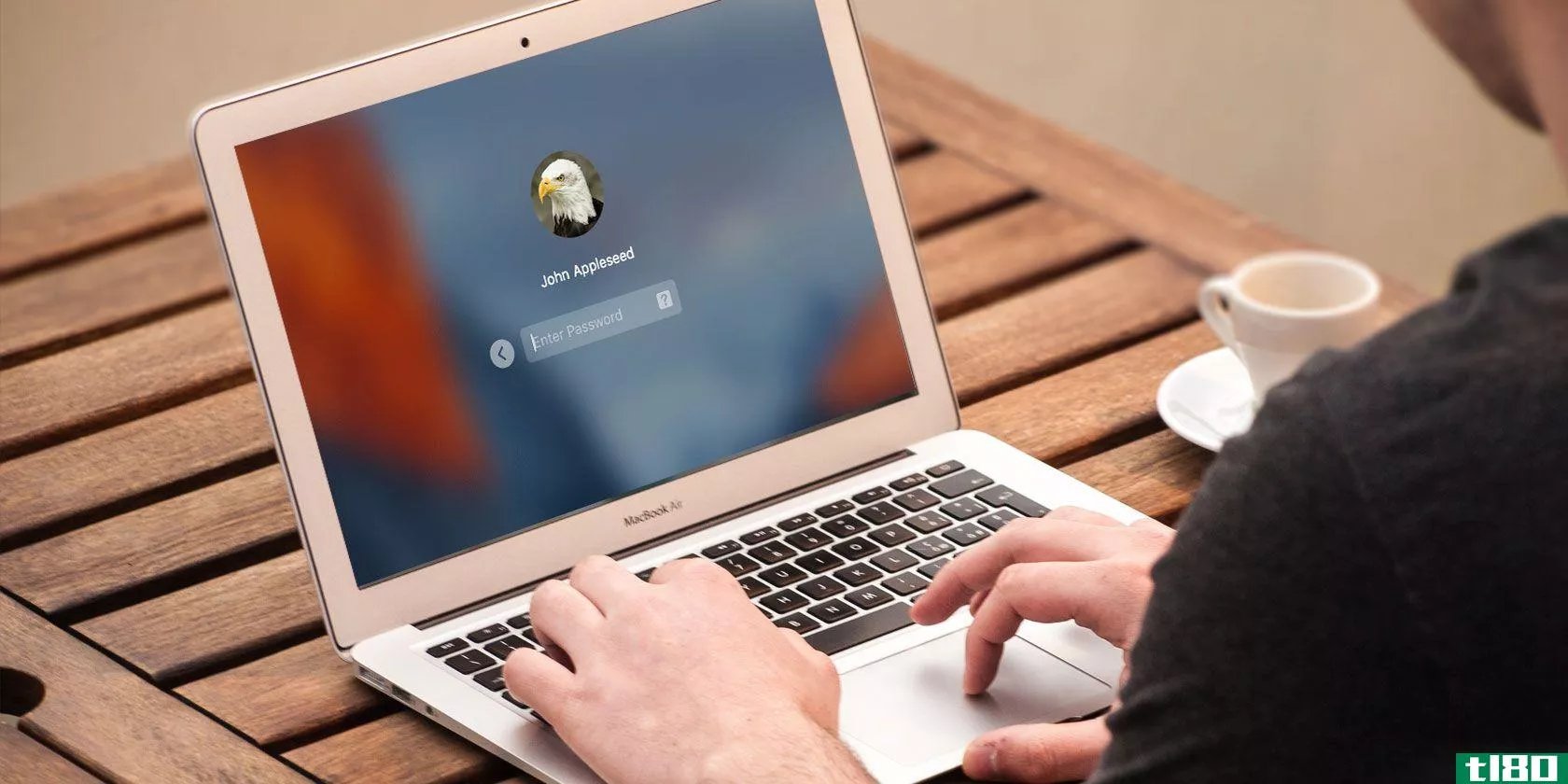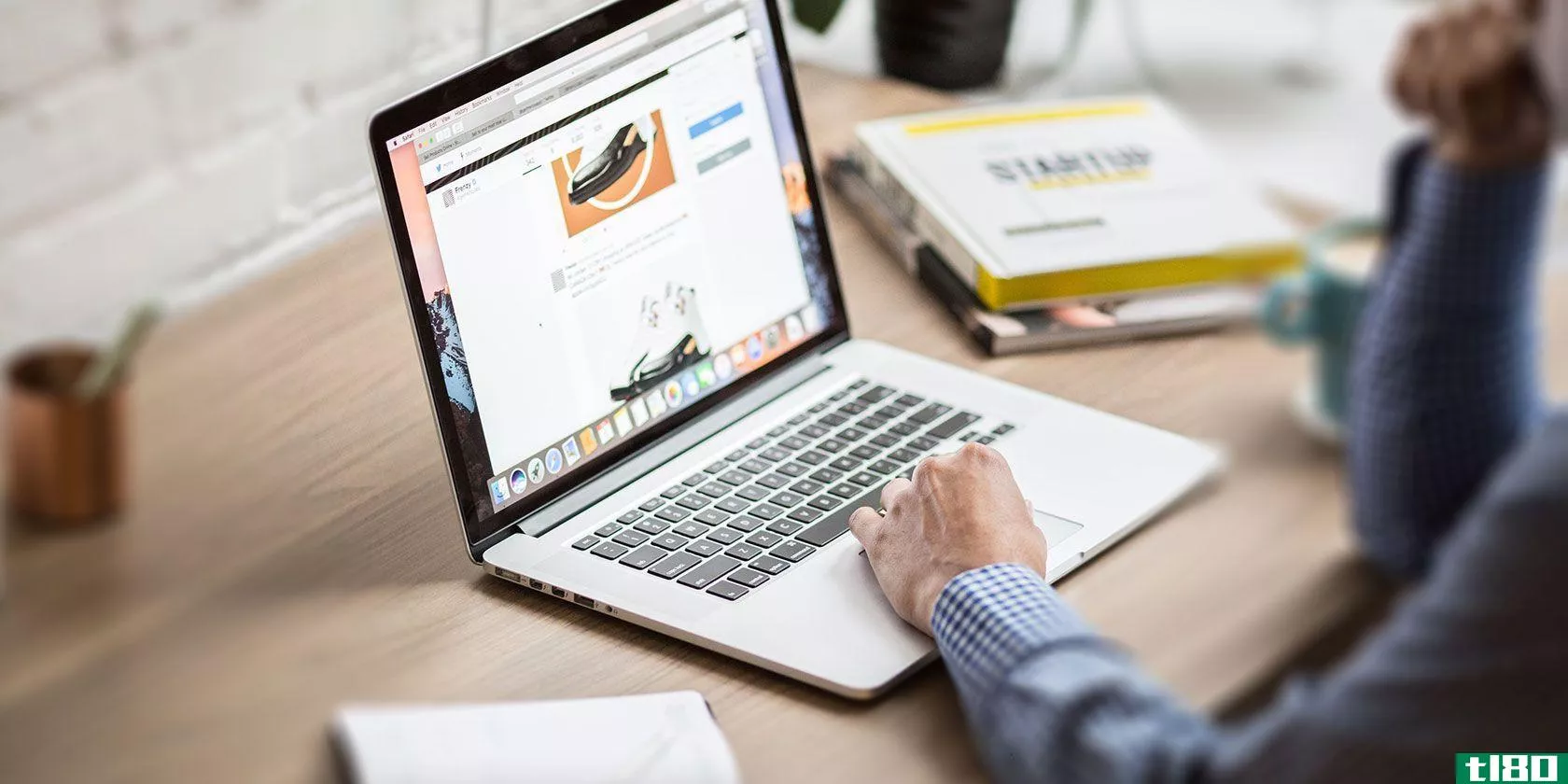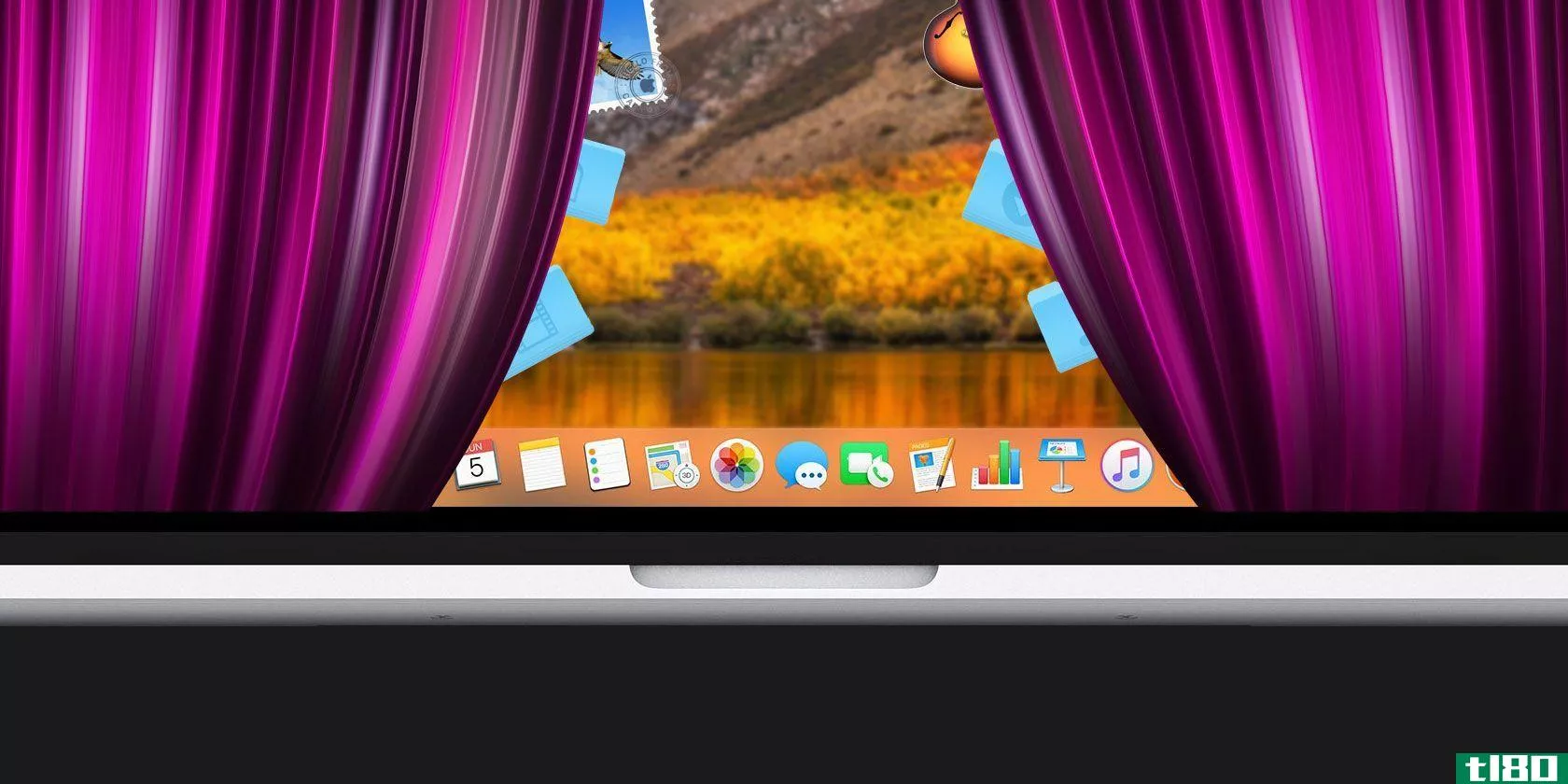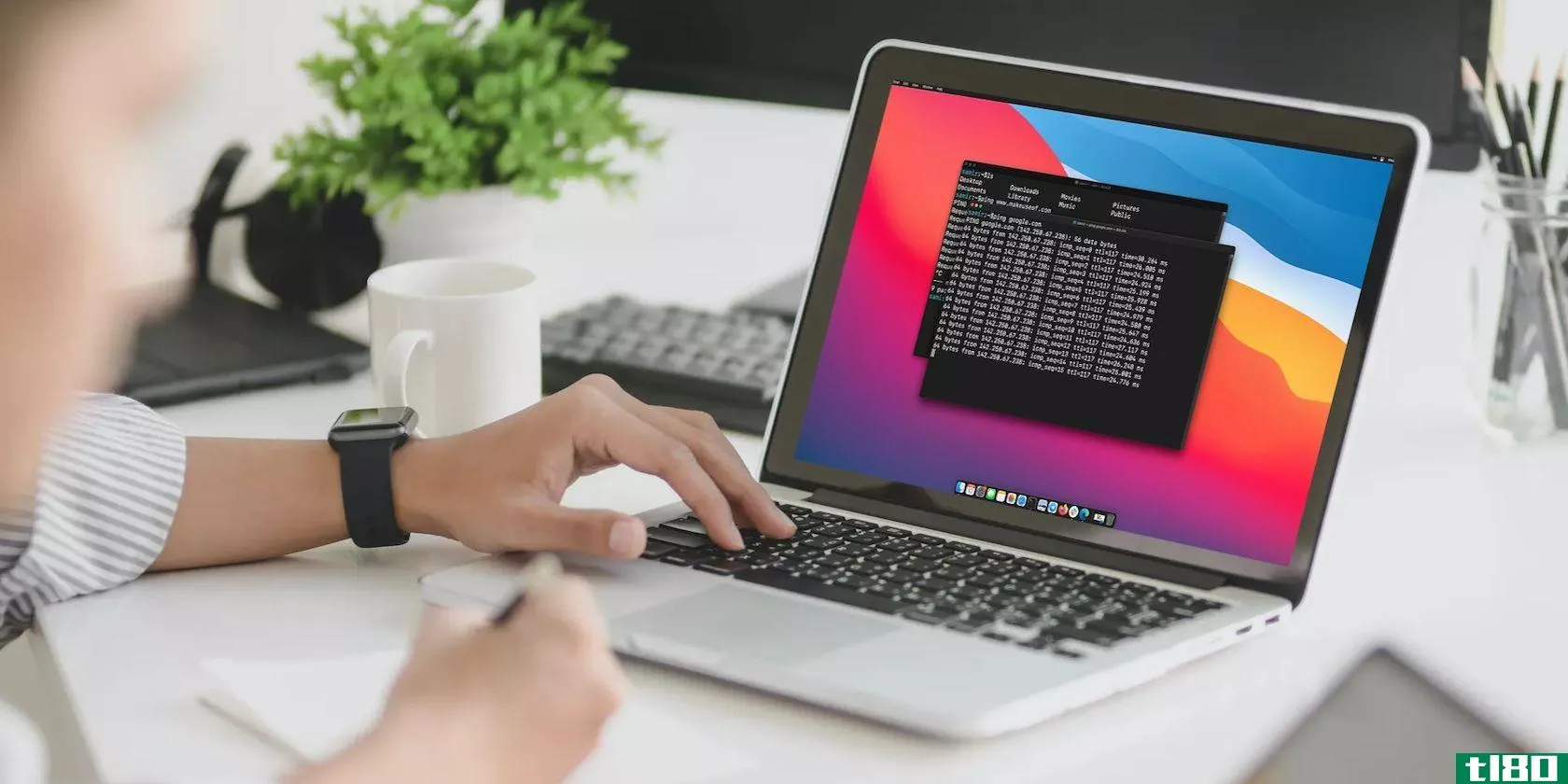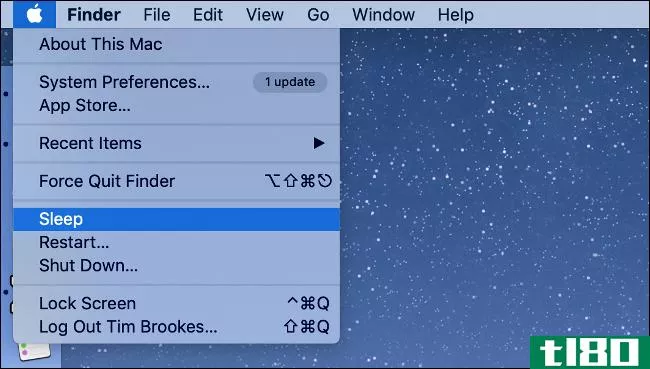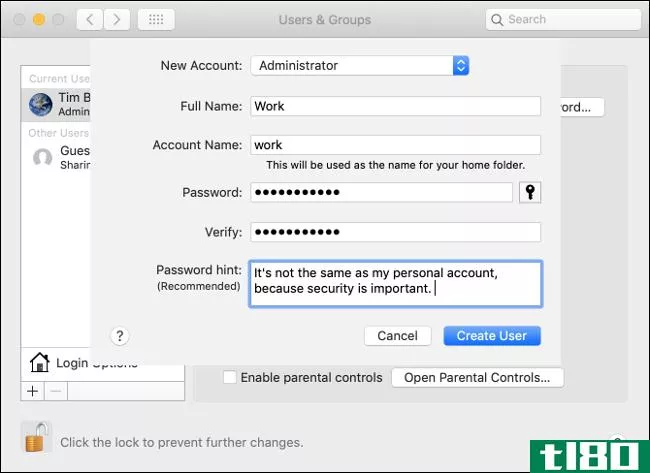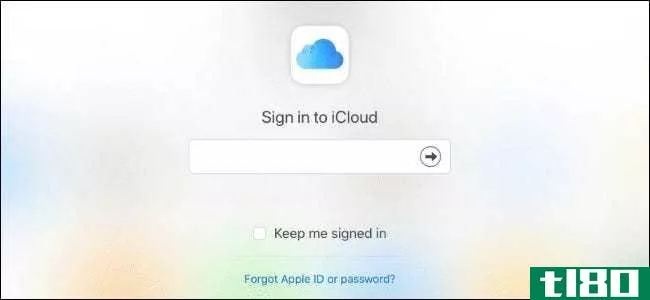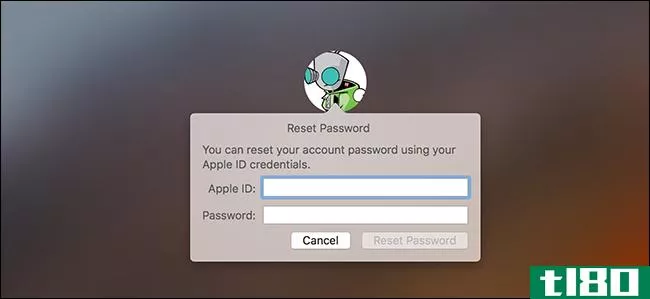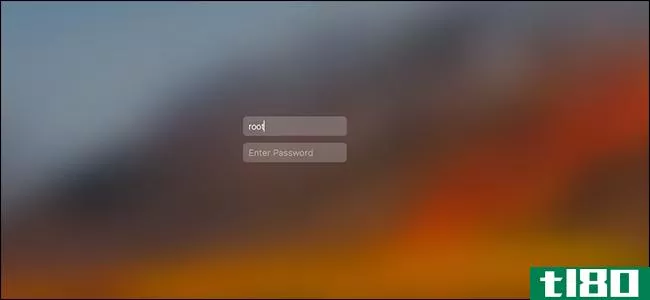要在macos登录屏幕上隐藏用户吗?下面是方法
是否要在macOS登录屏幕上隐藏用户帐户?有简单的方法可以做到这一点,你甚至不需要第三方应用程序来做到这一点。

您想要隐藏用户帐户的原因有很多。例如,您可能想保留一个额外的管理员帐户,但不想让其他人知道。
不管怎样,下面介绍如何在macOS登录屏幕上隐藏帐户。
如何在macos登录屏幕上隐藏所有用户帐户
其中一个选项是在登录屏幕上隐藏所有用户帐户。如果使用此方法,macOS将只在登录屏幕上提供用户名和密码字段。
你不会像平常一样看到用户列表。要进入一个帐户,你需要知道你的用户名并手动输入。
如果您感兴趣,可以使用以下方法:
- 单击屏幕左上角的Apple徽标,然后选择系统首选项。
- 在结果屏幕上选择用户和组。
- 单击底部的挂锁图标,输入您的登录详细信息,然后单击解锁。这使您可以编辑屏幕上的选项。
- 在左侧边栏中选择登录选项。
- 对于“显示登录窗口为”选项,选择“名称和密码”。
从现在起,您的登录屏幕将不会显示任何用户帐户。
相关:如何在Mac上自定义登录屏幕
如何在macos登录屏幕上隐藏特定用户帐户
如果您只想隐藏一个特定的用户帐户,您可以使用终端中的命令来实现这一点。如果你认为这是方便,看看我们的Mac终端命令作弊表。
您需要以管理员身份登录到Mac才能执行此操作。另外,确保你知道你想在你的Mac上隐藏的帐户的用户名。
然后,按照以下步骤操作:
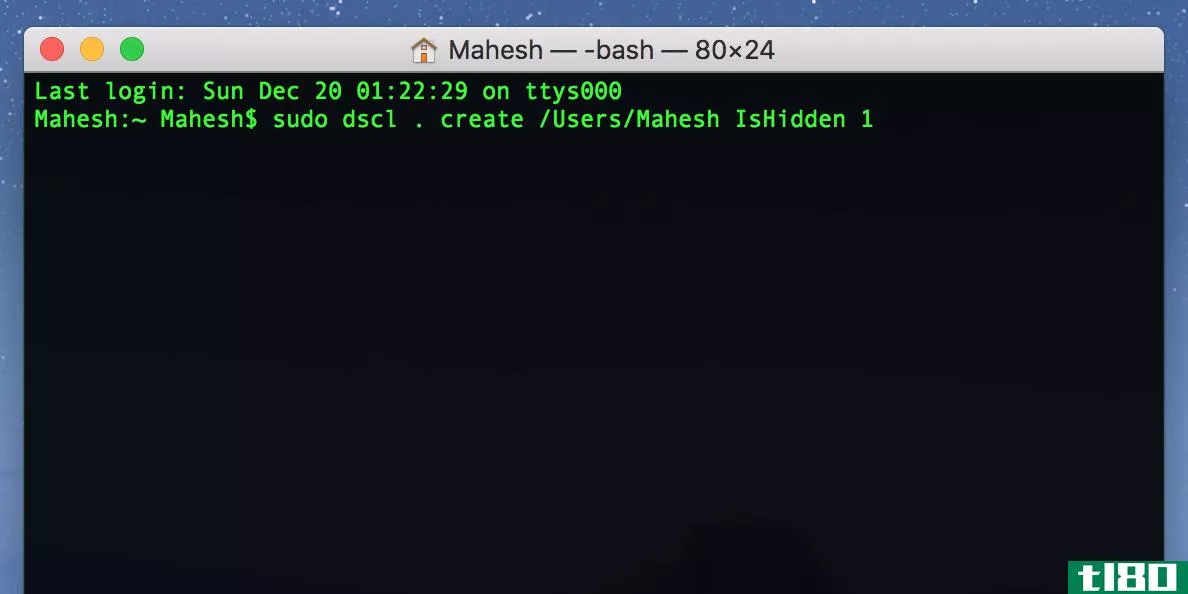
- 打开Mac上的终端。
- 键入以下命令并按Enter键。确保将用户名替换为要隐藏的帐户的用户名。苏多dscl。create/Users/username添加1
- 终端将要求您输入密码。键入您的密码(不是您要隐藏的帐户,以防它是另一个帐户),然后按Enter键。
您选择的用户帐户将不再显示在登录窗口中。
如何隐**acos用户的主文件夹
如果出于隐私原因而隐藏用户帐户,则可能还需要隐藏该用户的主文件夹。这样,Mac上的其他用户就不会知道这个文件夹了。
下面是您如何做到这一点:
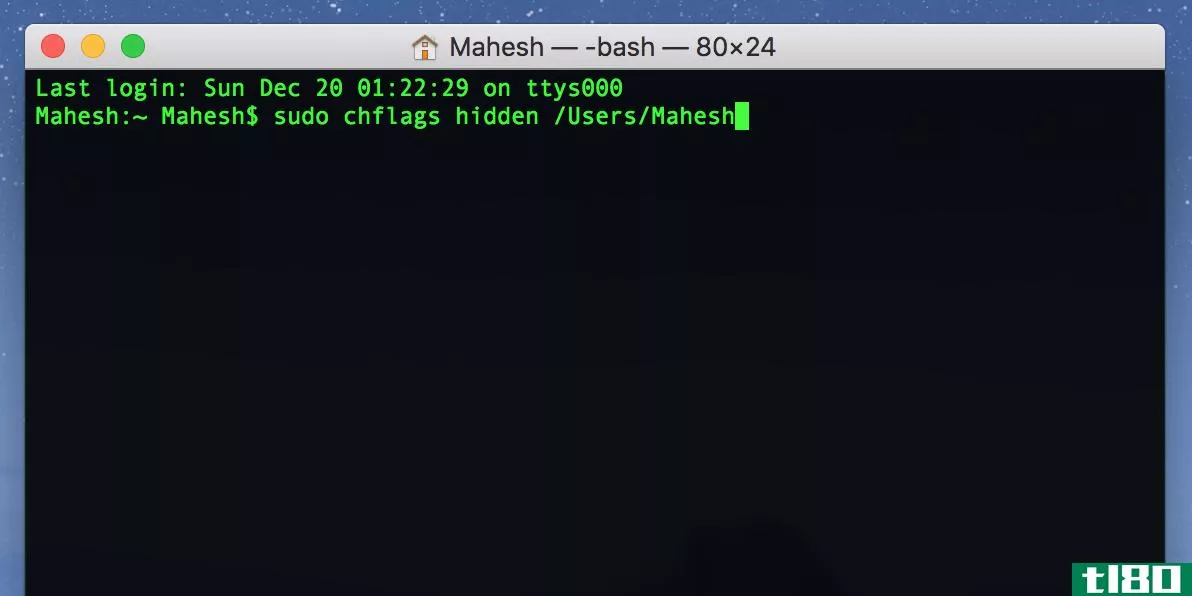
- 以管理员身份登录Mac时打开终端。
- 运行以下命令并按Enter键。确保将username替换为要隐藏其主文件夹的用户的用户名。sudo chflags hidden/Users/username
- 输入帐户密码,然后按Enter键。
如何在macos登录屏幕上取消隐藏用户帐户
如果您不再想在macOS登录屏幕上隐藏用户帐户,可以从隐藏帐户列表中删除该帐户。macOS会在你所有的登录窗口上显示这个帐号。
以下是如何取消隐藏用户帐户:
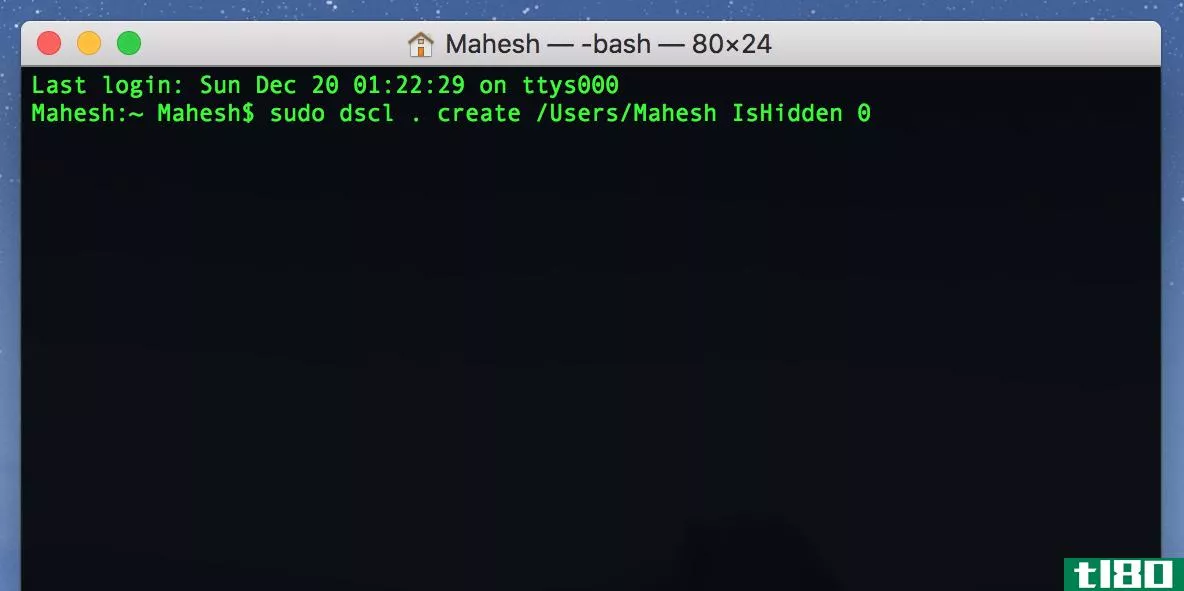
- 在Mac上启动终端。
- 键入以下命令并按Enter键。将用户名替换为要取消隐藏的帐户的用户名。苏多dscl。create/Users/hiddenuser隐藏0
- 键入您的帐户密码,然后按回车键。
如何检索用户帐户列表
如果您忘记了登录屏幕上隐藏的帐户的用户名怎么办?既然你不知道在用户名字段中键入什么,你怎么才能访问那个帐户?
幸运的是,macOS允许您查看Mac计算机上任何帐户的所有用户的列表。您可以使用此选项查找要访问的帐户。
以下是如何在macOS中查看用户列表:
- 进入终端。
- 键入以下内容并按Enter键。ls/用户
- 您将看到所有用户帐户的完整列表。这也包括你的隐藏帐户。
在macos登录屏幕上隐藏用户帐户
不是每个人都需要知道你的Mac上有哪些用户帐户。使用上述方法,您可以隐藏所有或特定帐户,使其不会显示在Mac的登录屏幕上。
macOS提供了许多安全和隐私功能,这些功能可以让你隐藏Mac上几乎所有的东西。
- 发表于 2021-03-28 10:01
- 阅读 ( 167 )
- 分类:IT
你可能感兴趣的文章
回答了20个常见的macos操作问题
...的“登录项目”选项卡。那就是我们要寻找的生命清单。要在此处添加应用程序,请首先单击列表下方的“+”图标。 ...
- 发布于 2021-03-12 04:30
- 阅读 ( 255 )
如何在mac上设置多个用户帐户
...自己保留一个备用的管理员帐户也是明智的。如果您无法登录到常用的管理员帐户,需要重置其密码,或进行任何其他类型的测试或故障排除,它将派上用场。 ...
- 发布于 2021-03-15 03:41
- 阅读 ( 306 )
别让这8个常见的macos问题困扰你了
... 无论是登录提示或登录错误消息不断弹出一次又一次随机时间,往往是当你重新启动你的Mac。这就是你正在处理的“iCloud登录循环”。这是一个已知的错误,通常是由错误的Wi-Fi...
- 发布于 2021-03-15 16:23
- 阅读 ( 210 )
11隐藏的mac设置,您可以用defaults命令解锁
... 要在Mac上获取其他打印选项,必须单击“打印”对话框中的“显示详细信息”。如果经常使用这些附加打印选项,则可以更改设置以每次显示完全展开的打印对话框。 ...
- 发布于 2021-03-22 12:04
- 阅读 ( 467 )
mac上的5个常见钥匙链问题及其解决方法
...管理应用程序Keychain Access有问题吗?你不是一个人。一些登录密钥链问题实际上很常见。 ...
- 发布于 2021-03-24 08:03
- 阅读 ( 328 )
如何捕获和删除mac上隐藏的启动守护程序和启动代理
... 应用程序会出现在菜单栏中,但不会出现在您的登录项中。 Safari会在未经您允许的情况下重定向到广告软件网站或更改其主页。 未知进程在后台消耗CPU。 ...
- 发布于 2021-03-24 13:36
- 阅读 ( 402 )
如何在mac上隐藏任何东西:生产力指南
... 要在Finder中隐藏侧边栏项,只需单击右键菜单中的Remove from sidebar选项。这适用于所有四个部分下的侧边栏项:收藏夹、共享、设备和标记。 ...
- 发布于 2021-03-26 11:53
- 阅读 ( 233 )
如何在macos终端中定制zsh提示符
... 要在提示中包含日期,可以使用%D表示以yy mm dd格式显示的日期,或使用%W以mm/dd/yy格式显示。然后新提示将显示为 ...
- 发布于 2021-03-26 16:03
- 阅读 ( 567 )